クライアントの環境
クライアントはパッケージング開発したいので、VS Code + Salesforce CLI + Gitで。
-
Salesforce CLI入れる
インストールとか設定はこのページを参考。
https://developer.salesforce.com/docs/atlas.ja-jp.sfdx_setup.meta/sfdx_setup/sfdx_setup_install_cli.htm -
VS Code入れる
インストールとか設定はこのページを参考。
https://azure.microsoft.com/ja-jp/products/visual-studio-code/ -
VS Codeに拡張機能入れる
インストールとか設定はこのページを参考。
https://marketplace.visualstudio.com/items?itemName=salesforce.salesforcedx-vscode -
Git入れる
このページ。オプションはよく読んでいれてくださいな。
https://qiita.com/toshi-click/items/dcf3dd48fdc74c91b409 -
VS Codeを日本語化する
「Japanese Language Pack for Visual Studio Code」というlanguage packをいれると日本語になる。
VS Codeの拡張機能をクリックして(1)、検索ボックスに"japanese"と入れると一番上に出てくるのでインストールしてやる。
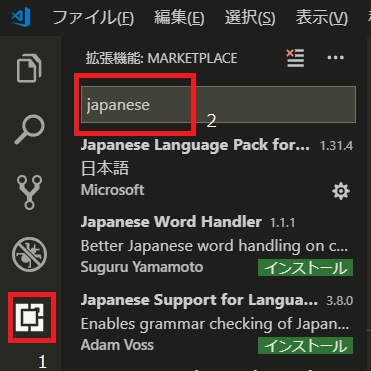
設定は、これ。
「インストールが完了したら、Japanese Language Pack を読み込むために locale.json 内で "locale": "ja" を設定します。locale.json を編集するには Ctrl+Shift+P を押してコマンド パレットを表示させ、"config" と入力し、利用できるコマンドのリストをフィルター処理してから Configure Language コマンドを選択します。」 -
APEX PMDをいれる
5と同じように拡張機能から"APEX PMD"をいれる。
PMDは静的にAPEXのチェックしてくれる有難い拡張機能。 -
JDKも入れる
OracleからJDKをダウンロードしていれる
https://www.oracle.com/technetwork/java/javase/downloads/jdk8-downloads-2133151.html
JDK 8あたりが無難。
かならず64bit版をいれること、Windows x64ね。 -
Java homeを設定する
まずWindowsのJAVA HOMEを設定する
https://www.javadrive.jp/start/install/index4.html
間違っても動かないだけなのでビビらずに設定する。 -
VS CodeのJava Homeも設定する
1. VS Codeのメニューから「ファイル」>「基本設定」>「設定」とクリックして設定画面出す。
2. 設定の検索ボックスに"salesforcedx-vscode-apex.java.home"と入力したら、設定が出るので「setteing.jsonで編集」リンクをクリック。
3. setteing.jsonファイルが開くので"salesforcedx-vscode-apex.java.home"に6で設定したJAVA HOMEを設定する、こんな感じ。
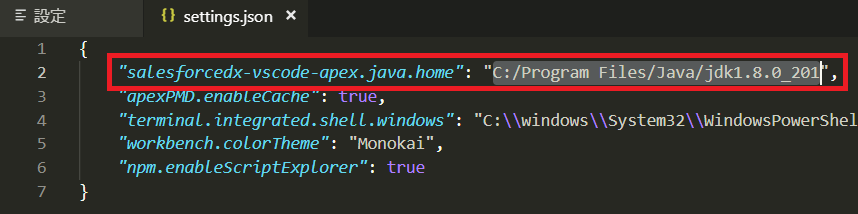
ちなみに、設定はこんな感じ。
{
"salesforcedx-vscode-apex.java.home": "C:/Program Files/Java/jdk1.8.0_201",
"apexPMD.enableCache": true,
"terminal.integrated.shell.windows": "C:\windows\System32\WindowsPowerShell\v1.0\powershell.exe",
"workbench.colorTheme": "Monokai",
"npm.enableScriptExplorer": true
}
- salesforcedx-vscode-apex.java.home:VS CodeのJAVA_HOME、ないと色々不都合
- apexPMD.enableCache:よくしらない、PMD関係
- terminal.integrated.shell.windows:シェルの設定だと思う、PowerShell指定
- workbench.colorTheme:テーマカラー、Monokaiが好きなので
- npm.enableScriptExplorer:npmの設定だと思うけど、わかんない